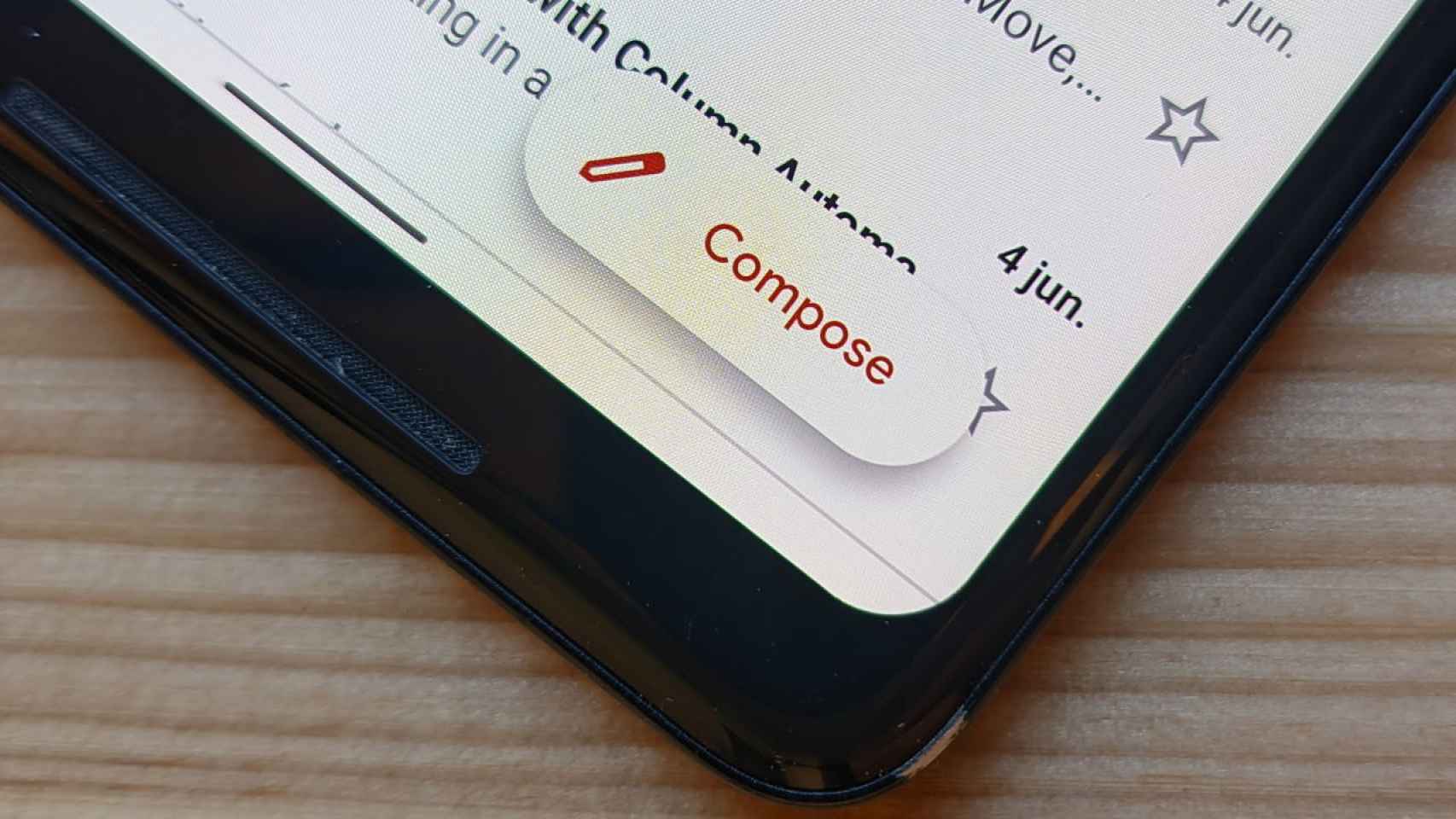Gmail es la aplicación de correo electrónico por excelencia entre los usuarios Android en España, si bien hay una gran cantidad de alternativas disponibles. La aplicación de Google se mantiene actualizada de manera habitual, lo que permite hacer un uso mucho mejor de la misma. Aunque la gran cantidad de opciones disponibles en la misma puede hacer que no siempre se use de una manera eficiente.
Por suerte, hay algunos trucos con los que poder usar Gmail en Android de una forma más rápida, eficiente y sencilla. Así será posible sacarle el máximo partido a la aplicación de correo de Google en nuestro teléfono Android. Os dejamos con los trucos y consejos a tener en cuenta en la app.
Realiza búsquedas más eficientes en Gmail
Si usas Gmail como tu aplicación de correo principal, con una cuenta donde recibes todo, con el paso del tiempo se acaban acumulando muchos correos en dicha cuenta. Cuando se necesita buscar uno, puede que no sea sencillo, pero la aplicación tiene una serie de filtros de búsqueda que permiten encontrar los correos con una mayor sencillez.
- From: busca en función de quién te ha mandado el correo.
- to: Busca en función de quién es el destinatario del correo.
- subject: Busca palabras en el tema/concepto del mail.
- has:attachment: Busca aquellos correos que tienen un adjunto.
- has:drive: Busca aquellos correos que están en Google Drive, Docs, Sheets o Presentaciones.
Programa correos
Una de las funciones que más han gustado a los usuarios de Gmail en Android es la posibilidad de programar correos. Ya que es una función que podemos usar por trabajo, si trabajas con personas en distintas zonas horarias, pero también cuando te vas de viaje es muy cómodo. Se trata de una función que permite usar la aplicación de forma eficiente, que podemos usar de la siguiente manera:
- Pulsa en el botón de redactar en Gmail.
- Rellena el correo electrónico con normalidad.
- Antes de enviarlo pulsa en los tres puntos superiores de menú y selecciona «Programar envío«.
- Te saldrán cuatro opciones de programación del correo. Elige la que quieras.
- Programa el correo.
Manda correos confidenciales
Otra opción que tenemos a la hora de mandar correos con Gmail es usar los correos confidenciales. Se trata de una forma de mandar un correo privado, ya que esta función también permite hacer que un correo se destruya de forma automática. Es una opción a tener en cuenta cuando quieres mandar algo que solo quieres que una persona vea, ya que estos correos se abren solo mediante una contraseña, que hace que sean especialmente seguros. Puedes mandar uno de esta manera:
- Abre Gmail.
- Pulsa en el botón de redactar.
- Crea el correo en cuestión.
- Dentro del correo pulsa en los tres puntos verticales en la esquina superior derecha.
- Pulsa en la opción Modo confidencial.
- Pulsa en el botón de guardar.
- Enviar mensaje.
A la hora de mandar un correo de este tipo, podemos elegir si queremos que caduque en un momento/fecha determinada, así como si queremos ponerle esa contraseña, para que solo quien recibe el correo lo vea o entre.
Cambia entre cuentas en Gmail
El año pasado se introducía una función de enorme utilidad en Gmail, pensada para aquellos usuarios que tienen varias cuentas. Antes, cambiar entre cuentas en la aplicación era un proceso algo pesado, pero ahora, con un simple gesto podemos pasar de una cuenta a la otra. Por lo que el uso de la aplicación en Android pasa a ser algo mucho más simple de esta manera.
Solo vas a tener que deslizar en Gmail, en la foto de perfil, como se puede ver en el vídeo superior. Con este simple gesto se podrá pasar de una cuenta a la otra. Si tienes una cuenta personal y una de trabajo, este gesto hace el pasar de una a la otra mucho más cómodo.
Usa gestos en la aplicación
En la aplicación podemos recurrir a ciertos gestos con los que realizar acciones de una forma más simple. Por ejemplo, eliminar correos con un gesto de swipe, haciendo ese proceso mucho más fácil en Gmail. Es una manera de agilizar el uso de la aplicación, por lo que puedes activarlos en los ajustes de la misma, para así controlarla mejor. Además, la app te permite personalizar qué acción quieres realizar con dichos gestos. Puedes configurarlo de esta manera:
- Abre Gmail.
- Acude a los ajustes de la aplicación.
- Entra en el apartado llamado Acciones al deslizar el dedo.
- Pulsa en cambiar para personalizar las acciones a tu gusto.
- Elige las acciones.
Activa el modo oscuro de Gmail
Hace un año que el modo oscuro llegaba a Gmail en Android, permitiendo que todos los usuarios puedan disfrutar de esta función en la app. Gracias a la misma se cambia el fondo de la interfaz, haciendo que para muchos sea mucho más cómodo de usar, ya que el tono blanco de la aplicación es demasiado intenso para muchos. Aunque este modo oscuro ha dado muchos problemas, ya se han solucionado y es una buena forma de hacer que sea más fácil ver la pantalla para usuarios. Se puede activar de esta manera:
- Abre la aplicación.
- Pulsa en las tres rayas horizontales en la parte superior izquierda.
- Entra en Ajustes.
- Pulsa en Ajustes generales.
- Acude al apartado de Tema.
- Selecciona Tema Oscuro.
Elimina la pestaña de Reunirse
En las últimas semanas hemos podido ver cómo Gmail está cambiando de forma notable, ya comenzaba su integración con Google Meet. Debido a la misma, se introdujo la pestaña llamada Reunirse en la app, donde nos encontramos con sus videollamadas. La aplicación de correo obtiene así más funciones, aunque para muchos usuarios esta pestaña es algo innecesario. Por suerte, podemos eliminar esta pestaña para hacer un buen uso de la aplicación. Se puede hacer con estos pasos:
- Abre la aplicación.
- Pulsa en las tres rayas horizontales.
- Acude a los Ajustes.
- Entra en Ajustes generales.
- Acude al apartado de Reunirse.
- Desactiva la opción «Mostrar la pestaña de Reunirse para videollamadas».